Fan hızı ayarlama. Bilgisayarınızın aşırı ısınması, performans kaybına neden olabilir. Bu makalede, fan hızını nasıl ayarlayacağınızı ve bilgisayarınızın performansını nasıl optimize edeceğinizi öğreneceksiniz. İster oyun oynayın, ister grafik tasarım yapın, fan hızını kontrol etmek cihazınızın serin kalmasına yardımcı olur. Aşağıdaki adımları takip ederek fan hızını manuel olarak veya yazılım yardımıyla nasıl ayarlayabileceğinizi öğrenin.
İçindekiler
Fan Hızı Neden Önemlidir?



Fanlar, bilgisayar bileşenlerinizi soğutarak performans kaybını ve donanımsal hasarları önler. Yüksek performanslı oyunlar veya yoğun işlemler sırasında, fanların yetersiz çalışması cihazın aşırı ısınmasına neden olabilir. Fan hızını ayarlayarak, bilgisayarınızın sıcaklık kontrolünü optimize edebilir ve donanımın ömrünü uzatabilirsiniz.
Laptop Fan Hızı Ayarlama Nasıl Yapılır?🟢
Fan hızı ayarlama konumuz da ilk olarak sizlere laptop fan hızı ayarlama konusundan bahsedeceğiz. Bilgisayar fanlarını kontrol edebilmek için Google da fan hızı ayarlama programı arandığını fark ettim ancak bilgisayar üreticilerinin resmi olarak bu tarz sunduğu bir program olmadığı sürece bu tarz programlara asla bulaşmanızı tavsiye etmemekteyim, donanımsal olarak bu tarz programlarla problem yaşamanız çok yüksek ihtimaldir.
Sıcaklık Artışının Zararları
Bilgisayarınız çok fazla ısınırsa, işlemciden ekran kartına kadar birçok parça zarar görebilir. Bu nedenle, sıcaklık seviyelerini kontrol altında tutmak ve fan hızını doğru ayarlamak önemlidir. İlgili konularda daha fazla bilgi için Bilgisayar Disk Temizleme konusunu da okuyabilirsiniz.
Fan Hızı Nasıl Ayarlanır? (Videolu Anlatım)



Bilgisayarınızın fan hızını ayarlamak için iki ana yöntem vardır: manuel ayar ve yazılım kullanarak ayarlama. Her iki yöntemi de adım adım açıklayacağız ancak açıklamadan önce aşağıdaki video ile,bilgisayarınızda ki fan hızını nasıl ayarlayacağınızı inceleyebilir, BIOS ve yazılım yöntemleri ile fan kontrolü hakkında detaylı bilgi alabilirsiniz:
1.BIOS Üzerinden Fan Hızı Ayarlama



Fan hızını manuel olarak ayarlamanın en yaygın yolu, BIOS üzerinden yapılan ayarlardır. BIOS, bilgisayarınız açılırken erişebileceğiniz bir sistemdir. İşte adımlar:
- Bilgisayarınızı yeniden başlatın ve açılırken BIOS’a girmek için klavyenizdeki uygun tuşa basın (genellikle Del veya F2).
- BIOS menüsünden Hardware Monitor veya Fan Control seçeneklerini bulun.
- Fan hızınızı sıcaklığa bağlı olarak ayarlayın. Örneğin, fanların sıcaklık 60°C’yi geçtiğinde daha hızlı çalışmasını sağlayabilirsiniz.
- Değişiklikleri kaydedin ve çıkın.
UYARI: Uzun süreli maksimum fan hızında fanları ve işlemcinizi yakma ihtimaliniz çok yüksektir! O yüzden fanları maksimum seviyede uzun süre kullanmamaya ve fanları en yüksek hıza çıkartmadan önce fanlarınızda herhangi bir sorun olmadığına emin olmanız gerekmektedir!
UYARI 2: BIOS menüsü geliştiriciler için sunulan bir ekrandır, bilinçsiz kullanımda bilgisayarınızda ciddi arızalara sebebiyet verebilir.
2.Yazılım Kullanarak Fan Hızı Ayarlama



Yazılım kullanarak fan hızını ayarlamak, kullanıcılar için daha kolay olabilir. İşte en popüler yazılımlar:
- SpeedFan: Ücretsiz bir program olup, sıcaklık sensörlerini takip ederek fan hızını otomatik olarak düzenler.
- MSI Afterburner: Özellikle oyuncular için popülerdir ve grafik kartı fan hızını kontrol eder.
Adım adım fan hızını nasıl ayarlayabileceğinizi görmek için aşağıdaki Youtube videosuna göz atabilirsiniz.
Laptop ve Masaüstü Bilgisayarlarda Fan Hızı Ayarlama Arasındaki Farklar
Masaüstü bilgisayarlarda fan kontrolü genellikle daha geniş bir yelpazeye sahiptir. Daha büyük kasalar daha fazla fan içerdiğinden, her birini ayrı ayrı kontrol etmek mümkündür. Ancak, laptoplarda bu işlem daha sınırlıdır çünkü fanlar genellikle dahili bileşenlere entegredir ve erişimleri sınırlıdır.
Laptop Fanlarının Kontrolü
Laptoplar için genellikle BIOS ayarları sınırlıdır. Ancak, yazılımlar kullanarak bu sınırı aşabilirsiniz. Bu konuda daha fazla bilgi almak için laptop fan hızı nasıl ayarlanır makalesine göz atabilirsiniz.
Tavsiye: Son zamanlarda kullanıcıların bilgisayarlarına orijinal driver yüklemek yerine tanınmayan sitelerden driver yüklediğini fark ettik, aslında her bilgisayarın orijinal driverlarına erişmek çok kolaydır. Driver Güncelleme Programları adlı yazımıza giderek sizde bilgisayarınızın orijinal driverlarınızı yükleyebilirsiniz (Bilgisayarlarınız kaç senelik olursa olsun çalışır.)
Sık Karşılaşılan Sorunlar ve Çözümleri
Fan hızını ayarlarken bazı sorunlarla karşılaşabilirsiniz. İşte en yaygın sorunlar ve çözümleri:
Fanlar Çok Gürültülü Çalışıyor.
Fanlar, yüksek hızda çalıştığında aşırı gürültü yaratabilir. Bu genellikle fanın tozlanması veya aşırı yük altındaki işlemci sıcaklığından kaynaklanır. Fanları temizlemek veya yazılımda daha düşük hız ayarı yapmak bu sorunu çözebilir.
Fanlar Yetersiz Çalışıyor.
Fanlar gerektiği kadar hızlı çalışmıyorsa, bu durum aşırı ısınmaya yol açabilir. Bu durumda, BIOS veya yazılım ayarlarını kontrol ederek fan hızını manuel olarak artırabilirsiniz.
Fan Hızı Ayarlama Yazılımları
Bilgisayarınızın fan hızını ayarlamak, özellikle aşırı ısınmayı önlemek ve sistem performansını artırmak açısından büyük önem taşır. İşte bu konuda en iyi performansı almanızı sağlayacak yazılımlar ve bunların nasıl kullanılacağına dair detaylı rehberler:
1. SpeedFan: Windows için Popüler Bir Fan Kontrol Yazılımı
SpeedFan, fan hızını manuel olarak kontrol etmenizi sağlayan ve sistem bileşenlerinin sıcaklıklarını izleyerek sıcaklığa göre fan hızını ayarlayabilen güçlü bir yazılımdır. Hem basit hem de gelişmiş kullanıcılar için uygundur.
SpeedFan Kullanımı Adım Adım:
- SpeedFan’ı İndirin ve Kurun: SpeedFan’ı resmi web sitesinden indirin ve kurulum dosyasını çalıştırın.



- Programı Başlatın ve Donanımı Tanımlayın: Programı başlattığınızda, ana ekranda bilgisayarınızdaki donanım bileşenlerinin sıcaklıkları ve mevcut fan hızları görünecektir. SpeedFan, otomatik olarak sistemdeki tüm fanları ve sensörleri algılar.
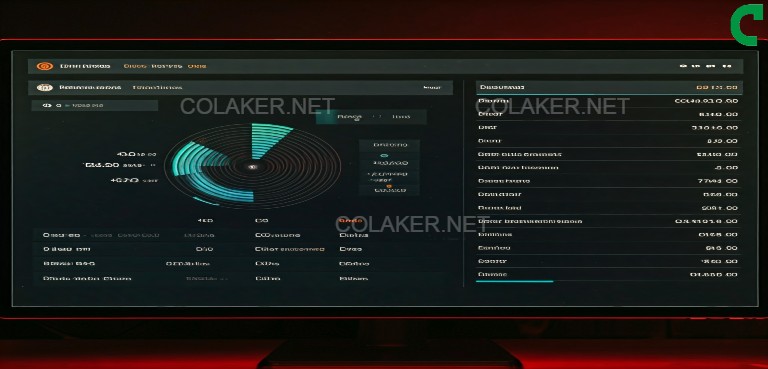
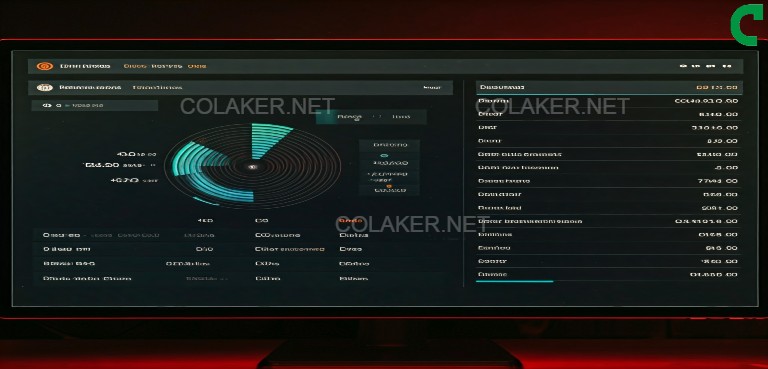
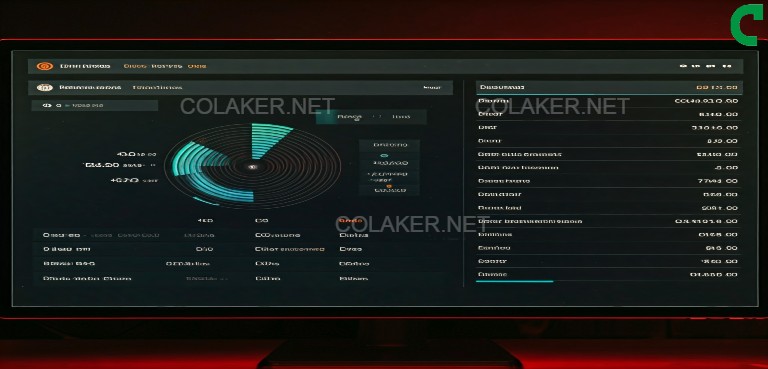
- Fan Hızlarını Manuel Olarak Ayarlama: Ekranın alt kısmında bulunan fan hızları bölümünden, her bir fanın hızını manuel olarak %0 ile %100 arasında ayarlayabilirsiniz. Bu, özellikle bilgisayarın çok ısındığı durumlarda faydalıdır.
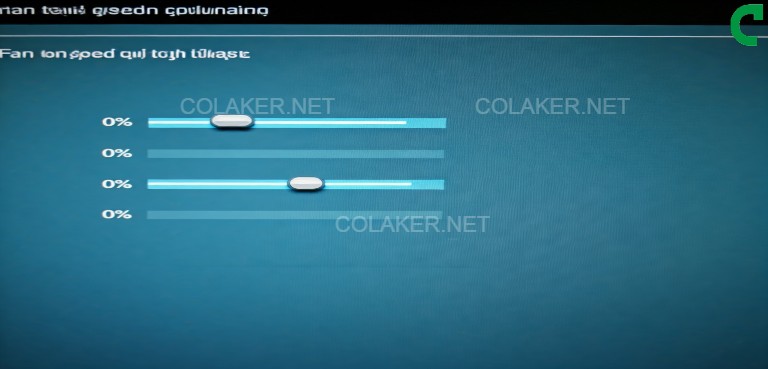
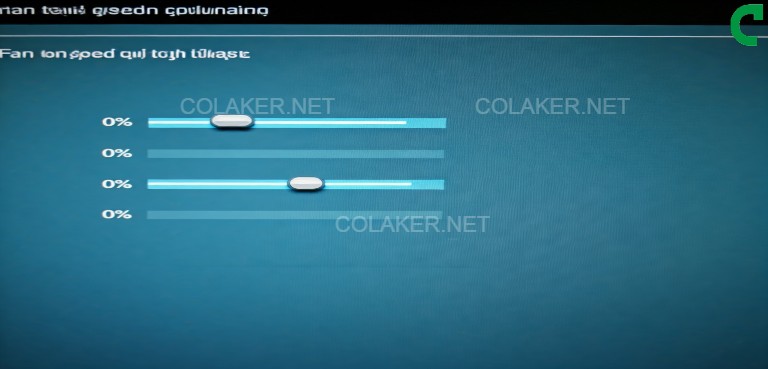
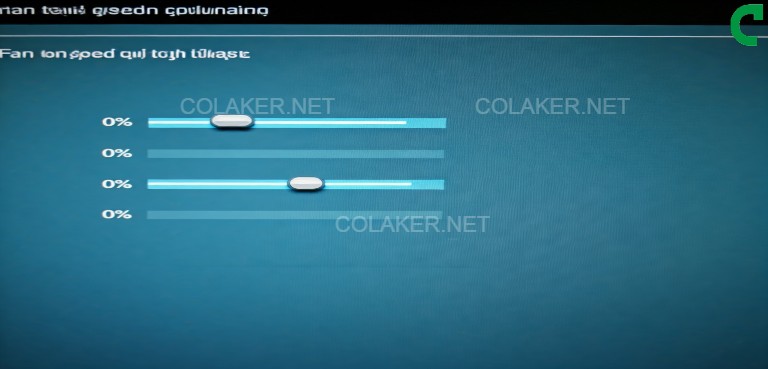
- Otomatik Fan Kontrolünü Aktifleştirme: SpeedFan, belirlediğiniz sıcaklık değerlerine göre fan hızlarını otomatik olarak kontrol edebilir. Ayarlar bölümünden “Automatic Fan Speed” seçeneğini işaretleyerek bu özelliği etkinleştirebilirsiniz.
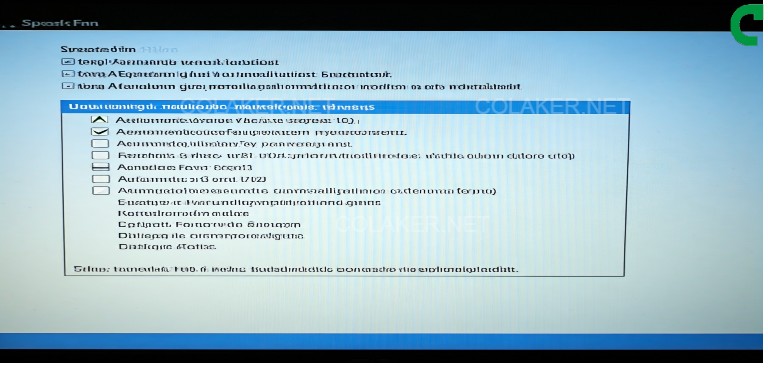
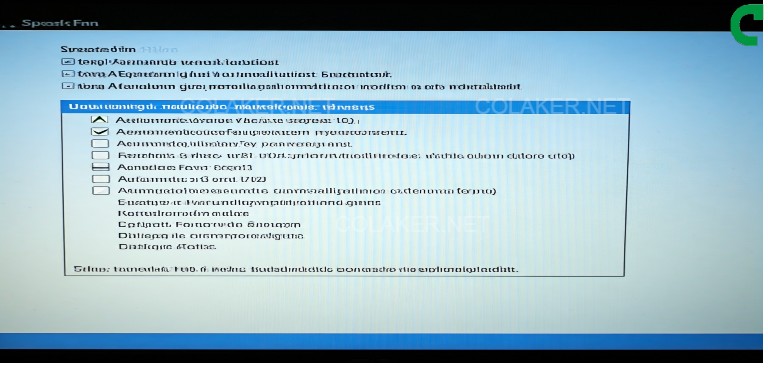
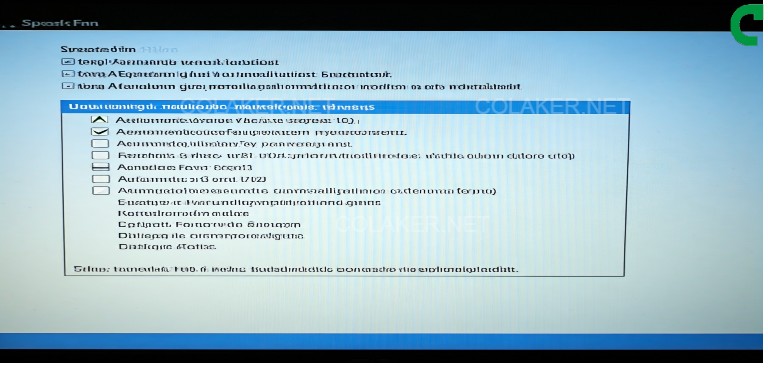
2. MSI Afterburner: Grafik Kartı Fan Hızını Kontrol Etmek İçin Mükemmel Bir Seçenek
MSI Afterburner, özellikle oyuncular ve grafik tasarımcılar için mükemmel bir fan kontrol yazılımıdır. Bu yazılım, grafik kartı fanlarının hızını optimize etmenizi ve kartın performansını artırmanızı sağlar. Ayrıca, kartın sıcaklık ve voltaj bilgilerini de görüntüleyebilirsiniz.
MSI Afterburner Kullanımı Adım Adım:
1.MSI Afterburner’ı İndirin ve Kurun: MSI Afterburner sitesinden yazılımı indirin ve kurun.
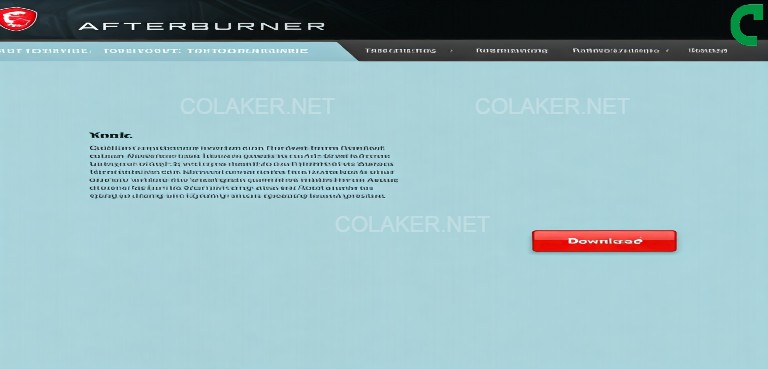
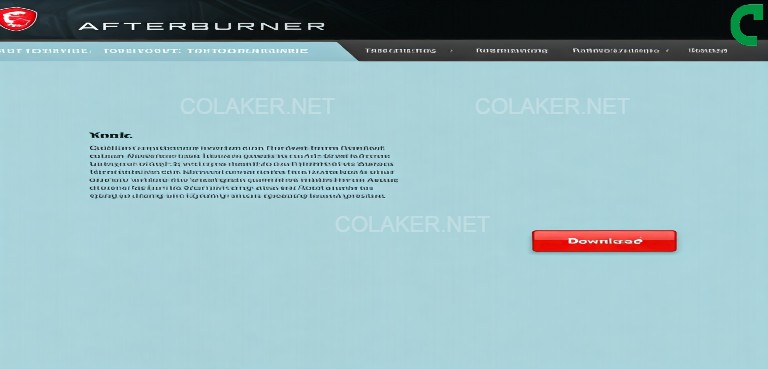
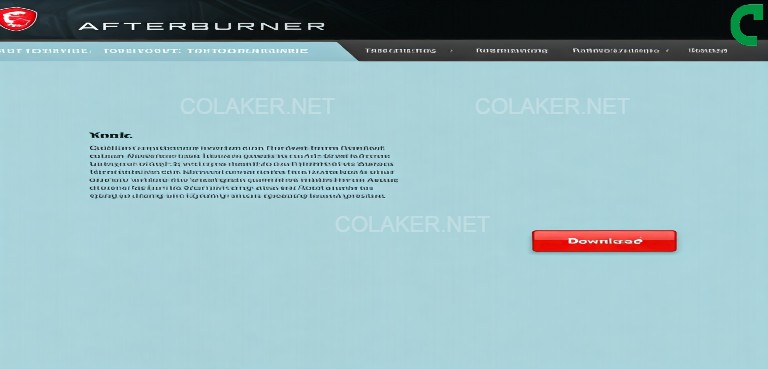
2.Programı Başlatın ve Grafik Kartı Bilgilerini Görüntüleyin: Programı açtığınızda, ekran kartınızın sıcaklık, hız ve voltaj gibi bilgileri göreceksiniz. Bu bilgileri kullanarak fan hızlarını manuel olarak ayarlayabilirsiniz.
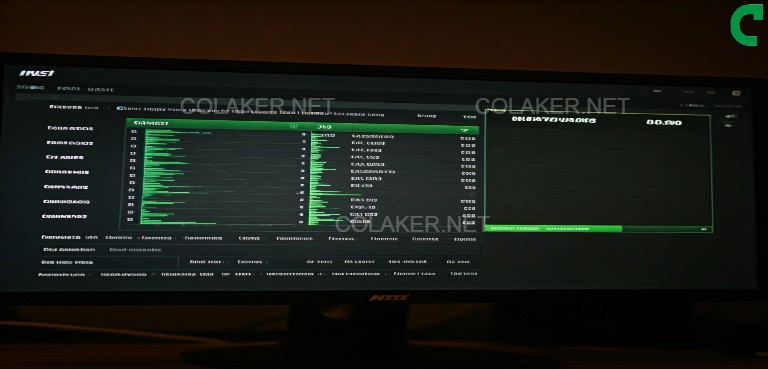
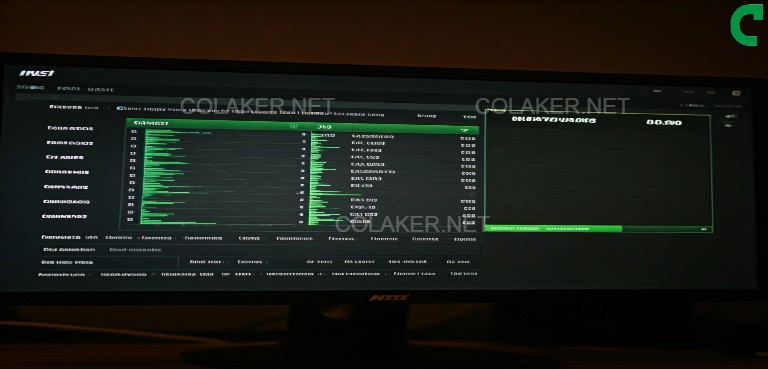
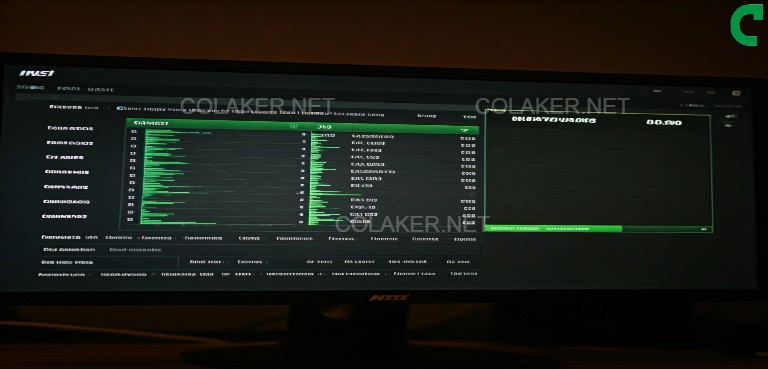
3.Fan Hızlarını Manuel Ayarlama: Fan hızını manuel olarak ayarlamak için ekranın alt kısmındaki fan hız kontrol kaydırıcısını kullanın. Sıcaklık yükseldikçe fan hızını artırabilirsiniz.



4.Otomatik Fan Kontrolünü Aktifleştirme: “Auto” seçeneğini işaretleyerek, grafik kartınızın sıcaklığına göre fan hızlarını otomatik olarak ayarlayabilirsiniz. Bu, oyun oynarken veya yoğun grafik işleme sırasında fanların optimum performans göstermesini sağlar.
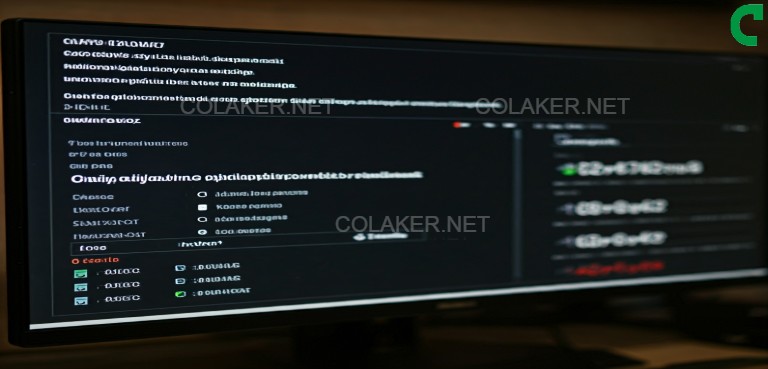
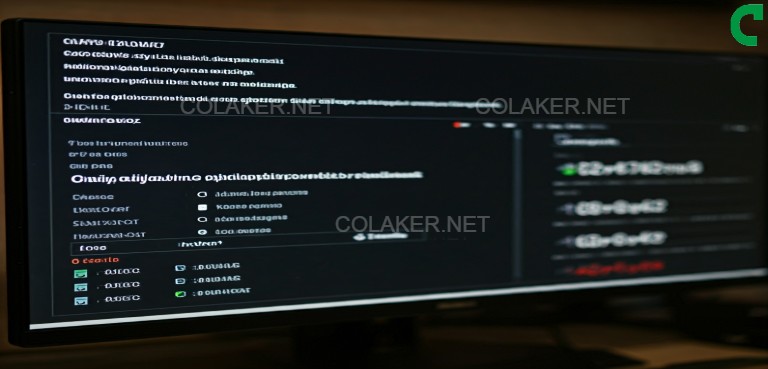
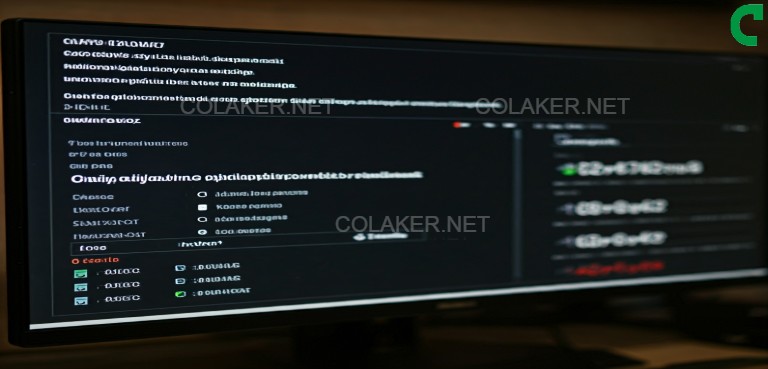
3. HWMonitor: Sıcaklık Sensörlerini İzleyerek Fan Hızını Otomatik Olarak Ayarlama
HWMonitor, bilgisayarınızdaki tüm sıcaklık sensörlerini izleyip fan hızlarını kontrol etmenize yardımcı olan hafif ve güçlü bir yazılımdır. Bu program, CPU, GPU ve anakart sıcaklıklarını izlerken aynı zamanda fan hızlarını da gösterir.
HWMonitor Kullanımı Adım Adım:
1.HWMonitor’ı İndirin ve Kurun: HWMonitor sitesinden yazılımı indirin ve kurun.
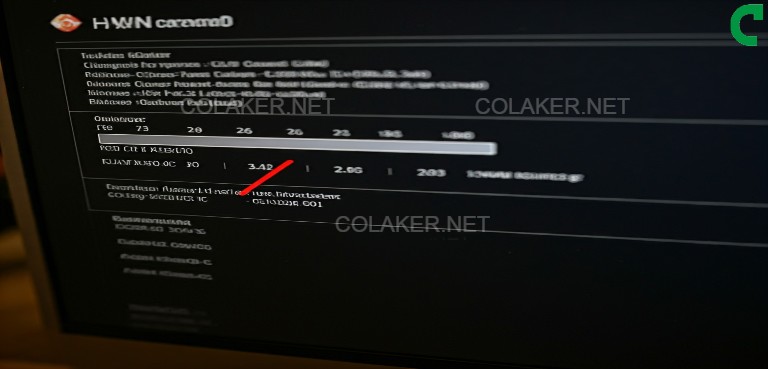
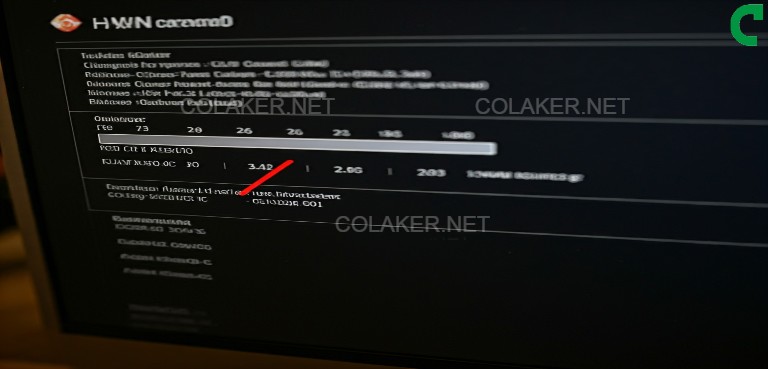
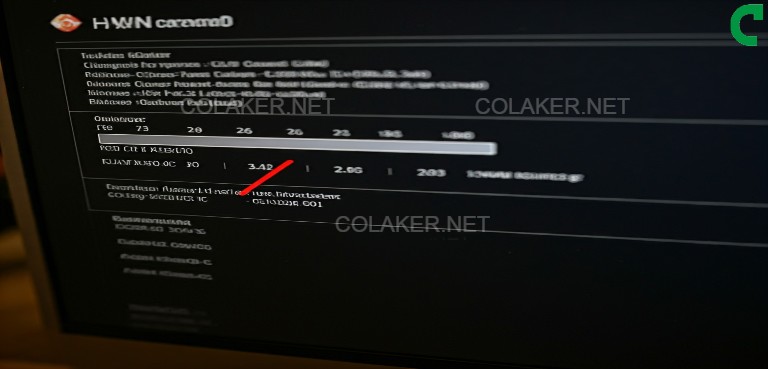
2.Donanım Sıcaklıklarını ve Fan Hızlarını Görüntüleyin: Programı başlattığınızda, CPU, GPU ve anakart’ın mevcut sıcaklıklarını ve fan hızlarını görselleştirilmiş bir arayüz de görüntüleyebilirsiniz.
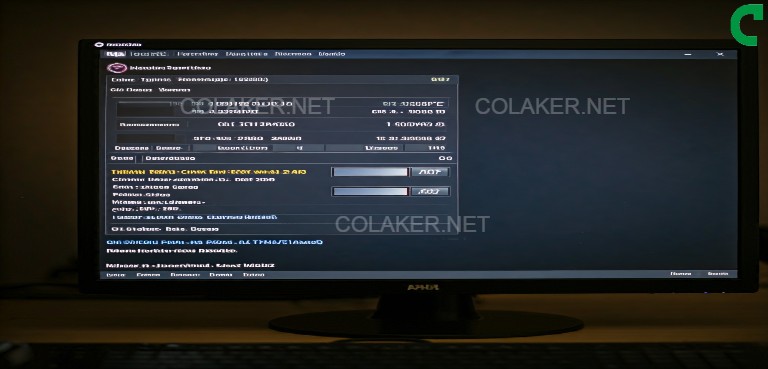
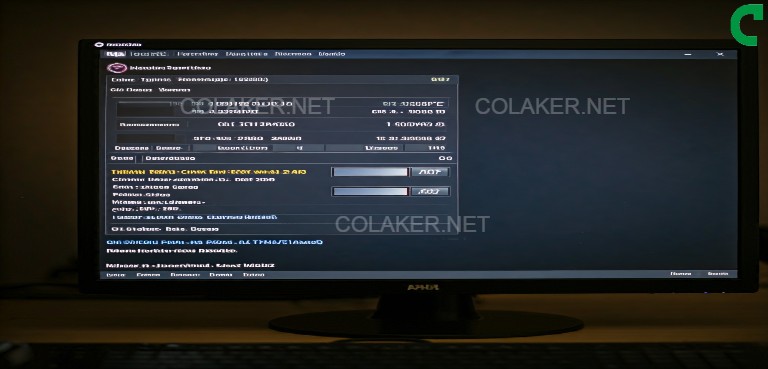
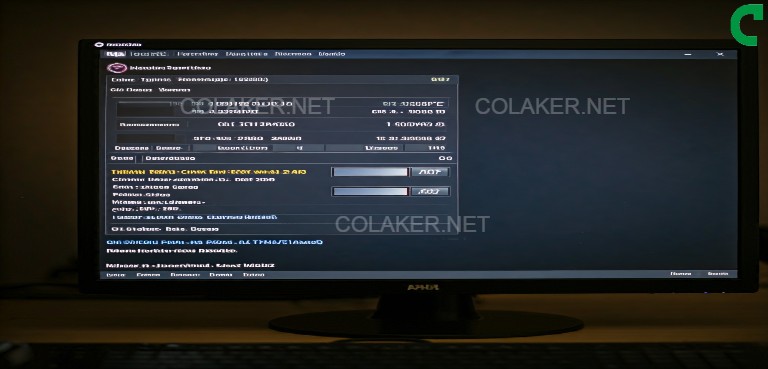
3.Otomatik Fan Hızı Kontrolü: HWMonitor, sadece izleme sağlar, ancak SpeedFan ile birlikte kullanıldığında otomatik fan kontrolü yapabilirsiniz. Bu sayede sisteminizdeki fan hızlarını sensör verilerine göre optimize edebilirsiniz.
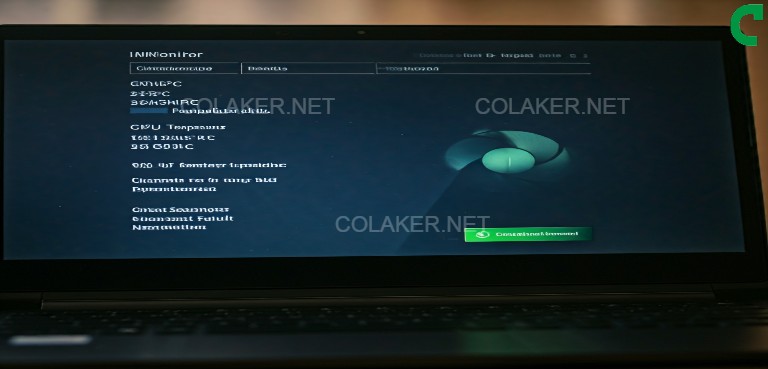
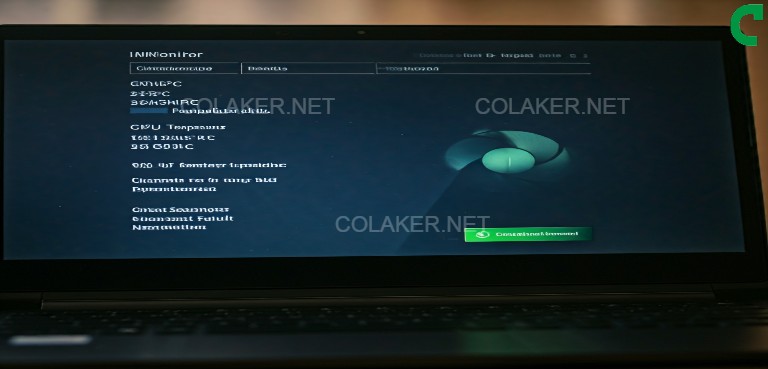
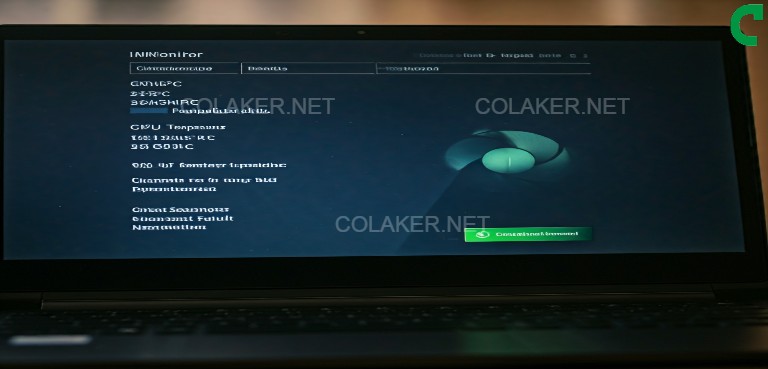
Bu üç yazılım, fan hızınızı etkin bir şekilde kontrol etmek için en iyi seçenekleri sunar. SpeedFan, manuel ve otomatik ayarlamalar için mükemmelken; MSI Afterburner, grafik kartı fanlarını kontrol etmek için idealdir. HWMonitor ise sıcaklık sensörlerini takip etmede ve SpeedFan ile entegrasyon yaparak fan hızını optimize etmede güçlü bir yardımcıdır.
Fan hızını ayarlamak, bilgisayarınızı serin ve verimli tutmanın önemli bir yoludur. BIOS veya yazılım kullanarak fan hızını optimize edebilir ve aşırı ısınma gibi sorunları önleyebilirsiniz. Bilgisayarınızın sağlıklı çalışmasını sağlamak ve performansını artırmak için bu adımları izleyin.
Eğer bilgisayarınızın daha iyi soğutulmasını sağlamak istiyorsanız, bu makalede bahsedilen yazılımlar ve adımlar size rehberlik edecektir. Ayrıca, YouTube videosunu izleyerek (link yukarıda) daha detaylı bilgi alabilirsiniz. Bilgisayar bağlantısından da sitemizde yer alan benzer içerikleri inceleyebilirsiniz.



Ya kardeşim vallahi çok teşekkür ederim. Casper laptop sahibiyim ve oyunlarda ısı derecesi çok yükseliyor, fanlar hep sessiz modda çalışıyordu. Hiçbir şekilde casper control center’ı bulamadım ve hangi uygulamayı denediysem fan hızını arttırmaya yetmedi. Yük altındayken otomatik kendisi de artmıyordu. Ta ki senin fn + 1 önerini dinleyene kadar.
İşinize yaradığını duymak beni çok mutlu etti. İnsanlara ufak bir yardımımız dokunabiliyorsa ne mutlu bize
abi merhaba ben de casper Nirvana c400 kullanıcısıyım. fn+1 / fn+f tuşları ben de bi değişiklik göstermedi yardımcı olabilirsen çok sevinirim. sayılar.
Merhabalar yazımızda paylaştığımız kısayollar casper bilgisayarlarda ve genel olarak bilgisayarların fan hızını kontrol etmek için çalışmaktadır ve ne yazikki internette bu kısayollar ile alakalı hiç yazı bulunmamakta türkçe de ingilizce de bu yöntemi bizzat kendim bulduğum için bu tuşlar dışındaki kombinasyonları hala bilmemekteyim bunun sebebi de tabikide her bilgisayarı kontrol edecek bir bilgisayar envanterim olmamasından kaynaklı ancak sana şunu söyleyebilirim tuş kombinasyonun seninde FN tuşu ile başlıyordur ancak fn devamında fan kontrolünü hangi tuşa atadılar sende şuanlık bilmiyorum ancak öğrenirsem casper nirvana c400 modelininkini onu da paylaşırım.
Biraz yabancı kaynak araştırmaları yaptıktan sonra CTRL+SHİFT+1 TUŞ Kombinasyonları ile çalıştıranlar olmuş bu kombinasyonu da bilgisayarına deneyip bana çalış çalışmadığını yazar mısın?
MERHABA BEN FN+1 TUŞUNA BASTIĞIMDA BENDE SİZDEKİ GİBİ BİLDİRİM GELMİYOR ACABA OLUYORMU BİLGİSAYARIM LENOVO THİNKPAD FN TUŞU VAR
FN+F ve CTRL+SHİFT+1 tuş kombinasyonlarını denediniz mi?
sa abi casper nirvana s500 bilgisayarım var ama hiçbir fonksiyon işe yaramadı yardımcı olursanız sevinirim
FN+1 , FN+F , CTRL+SHİFT+1 kombinasyonlarını denediniz mi?
abi sa benim casper nnirvana s500 bilgisayarım var hiçbir fonksyon işe yaramadı yardımcı olursanız sevinirim
FN+1 , FN+F , CTRL+SHİFT+1 kombinasyonlarını denediniz mi?
Benim Leptobum CASPER Notebook N2840 MODEL AMA HİÇ BİR TIŞ ÇALIŞMIYOR YORUMLARDAKİ TUŞLARIDA DENEDİM AMA OLMUYOR YARDIM EDİN LÜTFEN BİLGESAYAR ÇOK ISINIYOR
Benim Leptobum Casper Notebook N2840 model ama hiç bir tuş çalışmıyor yorumlardakini denedim olmadı
Makalemizde yer verdiğimiz kombinasyonların hiç biri bilgisayarınızda çalışmıyorsa bilgisayarınızın fonksiyon driver sorunu var demektir. İnternette Fonksiyon driver sorunları diye aratırsanız sorununuzun çözümlerini bulabilirsiniz.
muhammed abi fan çalışıyor ama pc ısınınca çalışıyor ben pc açar açmaz çalışmasını istiyorum bi çözümü var mı program indiriyorum açıyorum 90 dereceyi buluyor ısınyor pc sonrada kapanıyor
Bilgisayarda fanlar ısınma oluştuğu anda çalışmaya başlarlar eğer sıcaklıktan pc kapanıyorsa mevcut fanlar yetersiz kalıyor demektir.
ben mi beceremedim yoksa bi sıkıntısı mı var anlamadım en iyisi bir bilene anlayana vermek yazı için teşekkürler
Bilgisayarım thoshiba 2014 model ama hiçbiri çalışmadı
Bilgisayarınızın modeli çok eski çalışmaması çok normal.
Allah razı olsun kafayı yicektim artık yakıcaktım bilgisayarı yüklemediğim program kalmadı sen adamsın
İşinize yaramasına çok sevindim.
ABİ BİLGİSİYARIMIN MODELİ CASPER NİRVANA NB15.6 ABİ FAN İÇİN İNDİRMEDİĞİM DENEMDİĞİM YOL KALMADI NE YAPIYYIM GÖZÜNÜ SEVEYİM YARDIM ET
Yazımızda ki kombinasyonları denediniz mi?
Merhaba, yazınızdaki kısa yolları denedim fakat bende işe yaramadı.
Samsung RF-511 marka Win7 kurulu laptopum var. Hangi yollar ile fan hızımı kontrol edebilirim?
İlk formatı atılmadan önce bilgisayarı zorlayacak durumlarda fan baya yüksek bir ses ile çalışıp hızlı bir şekilde cihazı soğuturdu fakat formattan sonra bunu hiç yapmadı ve ben de bir yolunu bulamadım. Yardımcı olursanız sevinirim.
Bilgisayarınızın güncel driverlarının yüklü olduğuna emin misiniz? Markası farklı olsa da yöntem olarak tüm markalarda aynı şekilde işlediği için https://www.colaker.net/bilgisayar/casper-driver-indirme/ bu yazımdaki yöntemleri bi uygulamanızı tavsiye ederim.
her kambinasyonu ne yazdıysanız yaptım hiç biri olmadı şu anda bile 97 derece elimi yakıcak derecede ne yapsam olmuyor program kalmadı yüklediğim artık ama olmuyo
Merhabalar ,
Öncelikle yorum yaptığınız için teşekkürler. Fanlarınız da teknik arıza olabilir bunun dışında termal macun yenilemesi ve bilgisayar iç temizliği gibi bakımları da bilgisayarınız için düzenli yapmalısınız eğer içeride bir toz birikimi meydana gelirse yüksek sıcaklık oluşmasına sebebiyet verebilir.
bende hiçbiri çalışmadı Bilgisayar:Acer Aspire 5750G: proqramlar bile işe yaramıyo
Acer Aspire eski bir model laptop olduğu için fan hızı ayarlama sistemini entegre etmemiş olabilirler. Eskiden Acer Aspire 5755G kullanmış biri olarak size tavsiyem bilgisayarınızın hava çıkış noktalarını kapatmayın özellikle de alt kısmında çıkış varsa çok fark ettiğini göreceksiniz.
abi laptopum hp nasıl yapacam söylersen çok mutlu olurum 🙂
bilgisayarınızın modelini de söyler misiniz?
abi ben masa üstü pc kulanıyorum hertürlü uygulamayı denedim biosumdada denilen hiçbir ayar yok lütfen yardım
Bilgisayarınızın modelini söyler misiniz?
oyun oynarken leptop um manyak fan gibi ses çıkarıyor modeli Lenovo idea pad 3 ve her kombinasyonu denedim denedim lütfen yardım edin
Bilgisayarınızın yüksek ses çıkarması fanlarının yağlanması veya değişmesi gerektiğini göstermektedir. Eğer uzman değilseniz en kısa zamanda bilgisayarınızı teknik servise götürmenizi tavsiye ederim.
öncelikle merhabe ben asus GL553VD modelini kullanıyorum önceden pc de gaming center vardı fanı ayarlayabiliyordum fakat format attıktan sonra tekrar yükleyince fan ayarlama kısmı yoktu dediğiniz kombinasyonlarıda denedim fakat bir türlü fanı ayarlayamadım şimdiden teşekkürler
Format attıktan sonra tüm sürücülerin yüklü olduğundan emin olun çünkü eksiksiz yükleme yaptığınızda normalde var iken olmaması gibi bir ihtimal olmayacaktır.
Asus X550VX laptopta denedim ancak kombinasyonlar işe yaramadı. İnternette arasam da çözüm bulamadım. Yardımcı olursan sevinirim.
Merhaba;
Vakit ayırıp yorum yaptığınız için teşekkürler. Bahsettiğiniz model için Asus’un resmi sayfasında bulunan açıklamada net bir şekilde fan hızı ayarlama özelliği bulunmadığını söylenmektedir ancak bir çok farklı özellik bulunmaktadır. Aşağıda ki bağlantıyı incelemenizi tavsiye ederim;
https://www.asus.com/support/FAQ/1038312/
merhaba casper nirvana f750 fan ayarı mevcutmudur
Makale içerisinde yer alan kombinasyon ile çalışmıyorsa mevcut değildir.